| 5、給曲線上顏色,選擇曲線圖層―在圖層上單擊右鍵―混合選項―漸變疊加。Tip: 在顏色的選取上作者是使用吸管工具(I),在鉛筆一段選取一種顏色,在水果段選取一種顏色,這樣做的效果可以使整體和諧,統一。 |
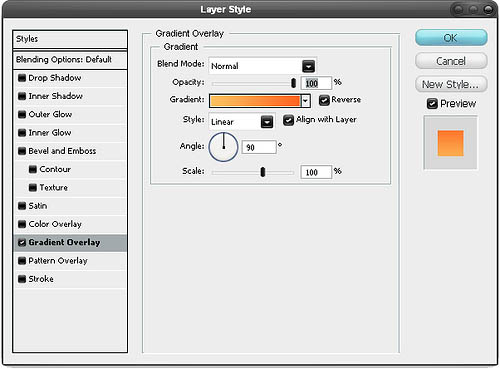 |
| 6、重復以上步驟,繼續完成其他的線條,顏色,形狀可以自由發揮了! |
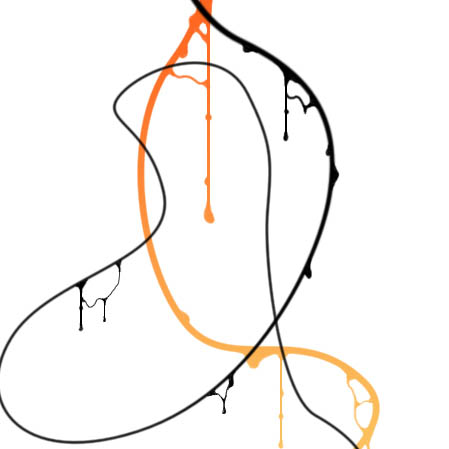 |
| 7、為了更美觀,作者又在曲線上添加了瑣碎的花紋上去。效果確實不錯哈。(沒有花紋筆刷的可以去網上下載) |
 |
 |
| 8、接著完善其他細節: |
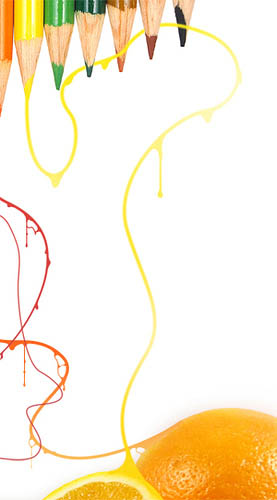 |
| 9、下面是作者按自己的想法做出來的,步驟還是重復那些。大膽的去使用各種素材去做吧。 |
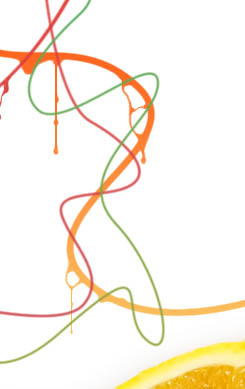 |
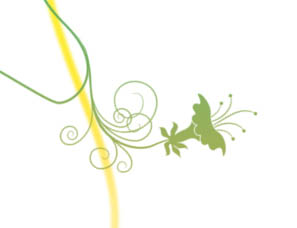 |
| 10、添加液滴,作者在鉛筆段分別做了不同顏色的液滴。液滴筆刷可以去網上下載。 |
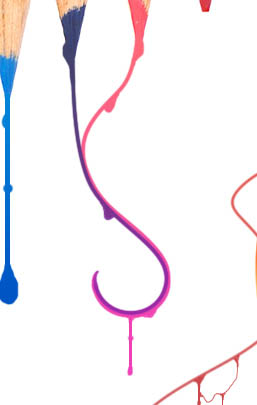 |
11、作者把黑色的液滴滴在黃色曲線上。 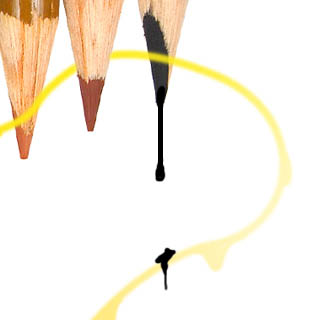
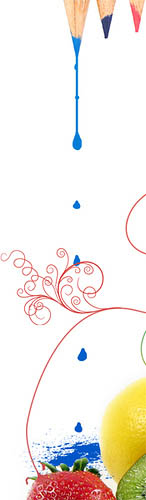
12、在曲線末端,添加一些樹枝的形狀。 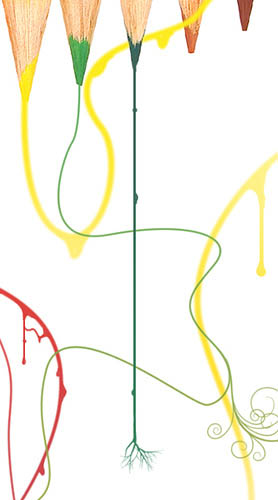
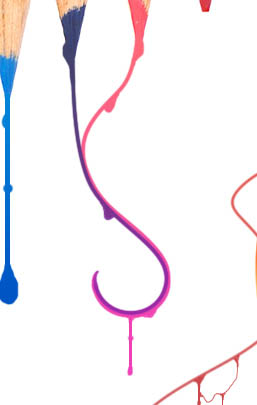
13、最后一步,添加背景紋理,背景素材隨處都可以找到,進工作文檔,放好位置,改變混合模式―正片疊底―不透明度50%,完成最終效果。 
标签:藝術插畫
推薦設計

優秀海報設計精選集(8)海報設計2022-09-23

充滿自然光線!32平米精致裝修設計2022-08-14

親愛的圖書館 | VERSE雜誌版版式設計2022-07-11

生活,就該這麼愛!2022天海報設計2022-06-02
最新文章

5個保姆級PS摳圖教程,解photoshop教程2023-02-24

合同和試卷模糊,PS如何讓photoshop教程2023-02-14

PS極坐標的妙用photoshop教程2022-06-21

PS給數碼照片提取線稿photoshop教程2022-02-13








